Android + Eclipse: Como criar um novo Android Virtual Device (AVD) emulador
Android Eclipse FREQUENTES: Como faço para criar um novo Android Virtual Device (AVD) emulador eu possa usar no Eclipse?
existem pelo menos duas maneiras de criar um novo dispositivo virtual Android que você pode usar no Eclipse: (a) usando a GUI do Eclipse Android e (b) usando a linha de comando do Android.
como criar um AVD no Eclipse
supondo que seu ambiente de trabalho do Android Eclipse esteja configurado corretamente, criar um novo dispositivo virtual Android (AVD) é simples. Basta seguir estes passos.
1) no Eclipse, clique no menu Janela e, em seguida, clique em Android SDK e AVD Manager.
2) No Android SDK e AVD Manager de diálogo que aparece, você verá uma lista de qualquer Android AVDs você já tenha criado:
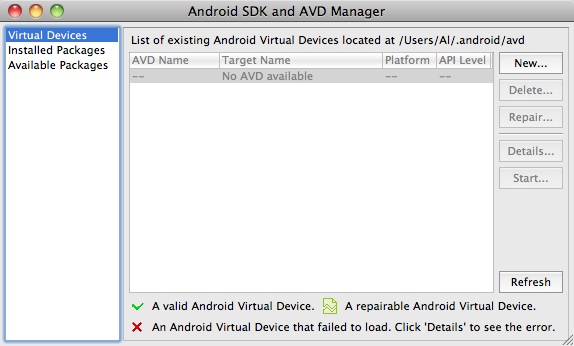
Basta clicar em “Novo…”botão aqui para começar a criar um novo AVD.
3) Em “Criar novo Android Virtual Device” de diálogo, basta escolher as opções que você deseja para o seu Android virtual device emulator, como mostrado aqui:
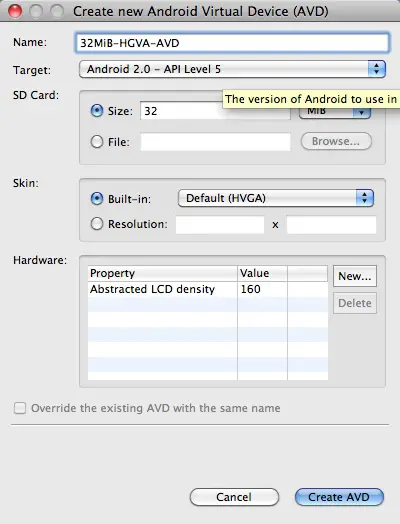
Após o preenchimento de todos os parâmetros, basta clicar em “Create AVD” botão, e seu novo AVD será criado, e ele vai aparecer na lista do Virtual Android Dispositivos na caixa de diálogo anterior, como este:
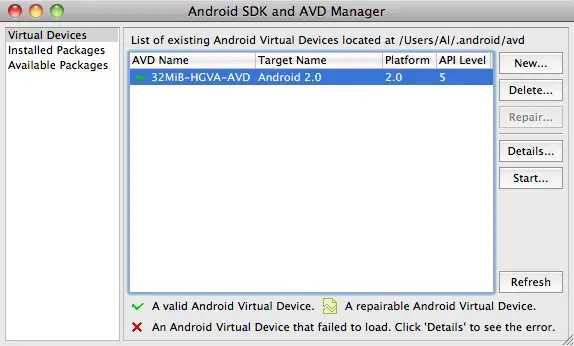
agora Você pode usar esta AVD em seu Eclipse/Android projetos de desenvolvimento.
o diretório AVD
uma coisa importante a notar aqui: seus dispositivos virtuais Android serão criados em um diretório chamado “.android ” em seu diretório inicial. Como você pode ver, no meu Mac, esses dispositivos são criados neste diretório:
/Users/Al/.android/avd
se você trabalha a partir da linha de comando, pode ser muito útil saber esse local.
crie um dispositivo virtual Android a partir da linha de comando
você também pode criar um AVD a partir da linha de comando. Supondo que você tenha o Android SDK instalado corretamente no seu computador, o comando para criar um novo AVD partir da linha de comando parecido com este:
android create avd -n 64MiB-HGVA-AVD -t 4 -c 64M
Depois de emitir este comando, e respondendo ‘não’ para a subseqüente de comandos, você deve ver alguns resultados como este:
Android 2.0 is a basic Android platform.Do you wish to create a custom hardware profile Created AVD '64MiB-HGVA-AVD' based on Android 2.0,with the following hardware config:hw.lcd.density=160
Agora, se você voltar para o Eclipse, se você exibir o Android SDK e AVD Manager caixa de diálogo novamente, você verá esse novo dispositivo na lista de AVDs bem:
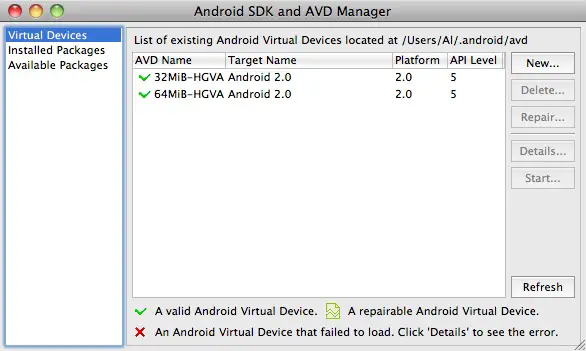
observe que você também pode ver este mesmo Android SDK e AVD Manager digitando “android” (sem argumentos) na linha de comando.